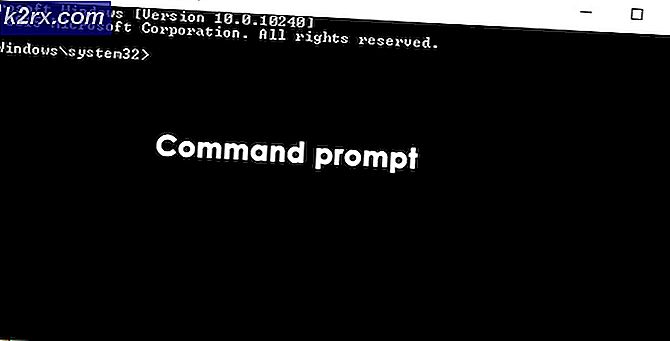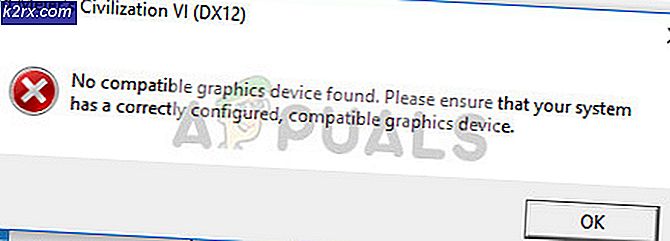Google Chrome: Klokken din er foran / bak
De ‘Klokken din er foran / bak’ er en feil som vises når Google Chrome-brukere prøver å besøke ett eller flere nettsteder. De fleste berørte brukere rapporterer at problemet ser ut til å være eksklusivt for Google Chrome - det samme nettstedet åpner seg fint på forskjellige nettsteder.
I de fleste tilfeller vil denne feilen oppstå på grunn av utdatert systemtid og dato. Dette kan løses enkelt ved å endre verdiene fra Dato tid verdier. Det er imidlertid også mulig at problemet lettes av a defekt CMOS-batteri som ikke lenger er i stand til å huske riktig dato og tid mellom omstart.
Chrome-cachen din kan imidlertid også opprette dette problemet i tilfelle det ender med å lagre informasjon om dato og tid på webserveren. Hvis dette scenariet er aktuelt, kan du løse problemet ved å slette Chrome's cache og informasjonskapsler.
Men det viser seg at problemet også kan være utenfor din kontroll. Et utløpt SSL-sertifikat kan også utløse ‘Klokken din er foran / bak’.I dette tilfellet kan du unngå feilen ved å opprette et kommandolinjeargument eller ved å kontakte nettadministratoren og be dem om å løse problemet.
Hvordan fikse ‘Klokken din er foran / bak’ feil?
1. Juster tid og dato
I de fleste dokumenterte tilfeller er ‘Klokken din er foran / bak’feil vil til slutt bli kastet på grunn av en underliggende NET :: ERR_CERT_DATE_INVALID feil. Dette skjer vanligvis i et tilfelle der datamaskinen eller den mobile enhetens dato og klokkeslett er unøyaktig.
Husk at de fleste nettlesere kommer med advarsler hvis datoen din er av, siden den kan rote med sikkerhetssertifikater. Men så langt er Chrome den eneste som direkte vil forhindre deg i å få tilgang til en webside med mindre dato og klokkeslett er riktig.
Hvis dette scenariet er aktuelt, er det en rask guide for å endre dato og tid til de riktige verdiene for å fikse ‘Klokken din er foran / bak’ feil:
- Forsikre deg om at datamaskinen din er koblet til Internett.
- Åpne en dialogboks Kjør ved å trykke Windows-tast + R. Skriv deretter inn ‘Timedate.cpl’ og trykk Tast inn å åpne opp Dato tid panelet.
- Når du er inne i Dato tid vindu, gå til Internett-tid fanen og klikk på Endre innstillinger.
- Når du er inne i innstillingene for Internett-tid, begynner du å merke av i ruten som er tilknyttet Synkroniser med en Internett-tidsserver. Når du har gjort dette, still inn Server til time.windows.com og klikk på Oppdater nå.
- Etter at denne innstillingen er håndhevet, flytt til Kategori Dato og tid og klikk på Endre tidssone og sørg for at du bruker den riktige. Når du har gjort dette, klikker du på Endre dato og klokkeslett for å sikre at datoen er riktig innstilt.
- Gjør justeringene og klikk Søke om for å lagre endringene.
- Start datamaskinen på nytt og se om problemet løses ved neste systemstart.
Hvis du ser at det samme problemet vedvarer eller klokkeslettet og datoen tilbakestilles igjen ved neste systemstart, går du ned til neste metode nedenfor.
2. Rengjøring / bytte av CMOS-batteri
Hvis metoden ovenfor bare har fungert midlertidig (du begynte å møte den samme ‘Klokken din er foran / bak’feil ved neste oppstart), er sjansen stor for at du støter på dette problemet på grunn av CMOS-batteriet (komplementært metalloksid halvleder).
Hensikten med denne hovedkortkomponenten er å huske data mellom omstart. Det er ansvarlig for å huske tid, dato og noen andre systeminnstillinger. Hvis du har å gjøre med et defekt batteri, starter datamaskinen fra bunnen av etter hver systemstart.
I tilfelle dato og klokkeslett tilbakestilles etter hver systemstart, følg instruksjonene nedenfor for instruksjoner om rengjøring eller utskifting av CMOS-batteriet:
- Start med å slå av datamaskinen og koble den fra en strømkilde.
- Etter at du har gjort dette, fjern sidedekslet og utstyr deg med et statisk armbånd i tilfelle du har en klar.
Merk: Dette trinnet er viktig siden det begrunner deg til datamaskinens ramme og utløser elektrisk energi. Så lenge du har en utstyrt, er det ingen risiko for å produsere skader på PC-komponentene på grunn av statisk elektrisitet. - Når du har klart å åpne saken, kan du ta en titt på hovedkortet og identifisere CMOS-batteriet. Når du ser det, bruker du neglen eller en ikke-ledende skrutrekker for å fjerne den fra sporet.
- Etter at du har fjernet den, må du rengjøre den grundig med sprit og sørge for at det ikke er lo eller støv inne i CMOS-sporet.
Merk: Hvis du har et ekstra CMOS-batteri, anbefales det at du bytter ut det nåværende. - Sett det gamle eller nye batteriet tilbake i CMOS-sporet, og sett deretter sidedekselet på igjen, og koble datamaskinen til en strømkilde igjen, og start den.
- Slå på den og vent til maskinen starter. Etter at neste oppstartsprosedyre er fullført, følger du Metode 1 for å endre tiden til de riktige verdiene igjen, og start deretter datamaskinen på nytt for å se om endringen er permanent.
3. Slette Chrome's cache og informasjonskapsler
Som det viser seg kan dette problemet også oppstå på grunn av en midlertidig fil som er lagret i nettleseren din. Det er mulig at du støter på dette problemet på grunn av en informasjonskapsel eller en nettbuffer som for øyeblikket lagrer dato og klokkeslett som nå er utdatert. I dette tilfellet vil Chrome ikke bry seg om å se etter nye verdier, som kan utløse ‘Klokken din er foran / bak’ feil.
For å tvinge nettleseren din til å sjekke gjeldende webservertid, følg guiden nedenfor for å tvinge Chrome til å hente de riktige dato- og tidsverdiene:
- Åpne Google Chrome-nettleseren din og klikk på handlingsknappen (trepunktsikon) øverst til høyre på skjermen.
- Når du er inne i Innstillinger -menyen, rull ned helt til bunnen av skjermen og klikk påAvansert for å få frem de skjulte alternativene.
- Når du klarer å lande i den avanserte alternativmenyen, blar du ned til Personvern og sikkerhet og fortsett ved å klikke på Fjern nettlesingsdata.
- Inne i menyen Tøm nettleserdata, start med å klikke på fanen Grunnleggende, og sørg for at boksene som er tilknyttet Informasjonskapsler og andre nettsteddata og Bufrede bilder og filer er aktivert.
- Til slutt, sett inn Tidsramme til Hele tiden og deretter slå på Slett data for å starte prosessen med å slette Chrome-informasjonskapslene og hurtigbufferen.
- Vent tålmodig til prosessen er fullført, start deretter datamaskinen på nytt og se om problemet er løst ved neste systemstart.
I tilfelle det samme ‘Klokken din er foran / bak’ feil fremdeles oppstår, gå ned til neste metode nedenfor.
4. Legge til et kommandolinjeargument i Chrome-lanseringen
Hvis du er sikker på at feilen skyldes en viss SSL-feil, kan du unngå denne feilmeldingen helt ved å endre startsekvensen til Chrome, slik at den starter med –Ignore-attest-feil som et kommandolinje argument
Mens denne løsningen lar deg besøke SSL-tilbakekalte nettsteder uten å møte ‘Klokken din er foran / bak’ feil, kan det også gjøre systemet sårbart for visse sikkerhetsrisikoer.
Husk at denne prosedyren vil ignorere andre SSL-feil, noe som gjør deg klar når du surfer online.
Hvis du forstår konsekvensene og fremdeles planlegger å fortsette med denne prosedyren, er det du trenger å gjøre:
- Lukk Google-Chrome, og høyreklikk deretter på den startbare kjørbare / snarveien. Velg deretter fra den nylig viste kontekstmenyen Eiendommer.
- Når du er inne i skjermbildet for egenskaper for Google Chrome, velger du snarvei-fanen fra den vannrette menyen øverst.
- I kategorien Snarvei legger du til følgende kommando helt på slutten av tekstboksen Mål:
--ignore-attest-feil
- Klikk på Søke om for å lagre endringene, start deretter Chrome. Hvis prosedyren ble utført riktig, vil du ikke lenger møte det samme ‘Klokken din er foran / bak’ feil.
Merk: Hvis du noen gang vil bli kvitt denne løsningen, kan du omstille trinnene nedenfor og bare slette kommandoen du tidligere la til i Mål kommando. - Klikk Fortsette på Ingen tilgang ber om å gi administrative rettigheter.
Hvis det samme problemet fremdeles oppstår, kan du gå ned til neste potensielle løsning nedenfor.
5. Kontakt nettadministratoren
Hvis ingen av metodene ovenfor har tillatt deg å løse problemet, og du bare støter på problemet med et bestemt nettsted, er det veldig sannsynlig at problemet oppstår på grunn av et utløpt sikkerhetssertifikat.
Hvis dette spesifikke scenariet gjelder, er problemet utenfor din kontroll (med mindre du er administrator). Hvis du har administratorinnlogging, må du fornye SSL-sertifikatet (Secure Socket Layer) for å få problemet løst.
Men hvis du ikke har administratortilgang, er ditt eneste håp om å få løst problemet å kontakte nettstedsadministratoren og be ham om å fornye SSL-sertifikatet.
Vanligvis kan du kontakte webansvarlig via Kontakt oss lenke, eller ved å finne kontaktinformasjon ved hjelp av Whois-søk. For å gjøre dette, besøk denne lenken (her), lim inn domenet du vil undersøke og trykk søk.